Stampa su entrambe le facciate del foglio
Specificare la stampa fronte-retro nel driver di stampa.
Specificare la stampa fronte-retro (Windows)
Specificare Stampa fronte-retro nella scheda [Impostazioni frequenti].
![]() Aprire il documento da stampare sul computer, quindi visualizzare la schermata delle impostazioni del driver di stampa dal menu di stampa dell'applicazione.
Aprire il documento da stampare sul computer, quindi visualizzare la schermata delle impostazioni del driver di stampa dal menu di stampa dell'applicazione.
![]() Specificare Formato carta, Tipo carta, Orientamento e altre impostazioni.
Specificare Formato carta, Tipo carta, Orientamento e altre impostazioni.
![]() Sulla scheda [Impostazioni frequenti], specificare il lato di rilegatura sulla carta in "2 facciate".
Sulla scheda [Impostazioni frequenti], specificare il lato di rilegatura sulla carta in "2 facciate".
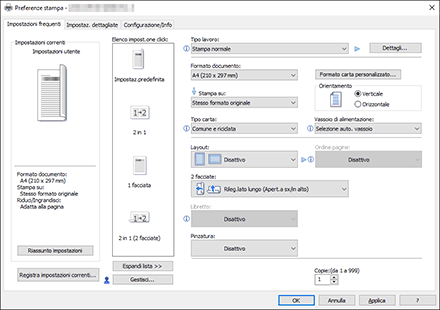
Orientamento | Rilegatura lato lungo | Rilegatura lato corto |
|---|---|---|
Verticale |  (Apertura a sinistra) |  (Apertura verso l'alto) |
Orizzontale |  (Apertura verso l'alto) |  (Apertura a sinistra) |
![]() Al termine della configurazione, fare clic su [OK].
Al termine della configurazione, fare clic su [OK].
![]() Sull'applicazione, fare clic sul tasto di stampa.
Sull'applicazione, fare clic sul tasto di stampa.
Specificare la stampa fronte-retro (OS X/macOS)
Specificare Stampa fronte-retro nel menu [Layout].
![]() Aprire il documento da stampare sul computer, quindi visualizzare la schermata delle impostazioni del driver di stampa dal menu di stampa dell'applicazione.
Aprire il documento da stampare sul computer, quindi visualizzare la schermata delle impostazioni del driver di stampa dal menu di stampa dell'applicazione.
![]() Specificare Formato carta, Orientamento, Tipo carta e altre impostazioni.
Specificare Formato carta, Orientamento, Tipo carta e altre impostazioni.
![]() Selezionare la casella di controllo [2 facciate], quindi selezionare [Layout] per specificare il lato di rilegatura della carta.
Selezionare la casella di controllo [2 facciate], quindi selezionare [Layout] per specificare il lato di rilegatura della carta.

Orientamento dell'originale e del lato di rilegatura
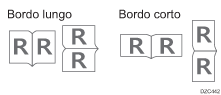
![]() Una volta terminata la configurazione, fare clic su [Stampa].
Una volta terminata la configurazione, fare clic su [Stampa].
